Возврат компьютера в исходное состояние: переустановка Windows 10 из среды самой операционной системы
Возврат компьютера в исходное состояние: переустановка Windows 10 из среды самой операционной системы

- Примечание: Неискушённый читатель может спросить - А откуда Windows 10 берёт свои файлы для возвращения к исходному состоянию, ведь установочный диск DVD с Windows 10 теперь при восстановлении не нужен? Ответ - Операционная система Windows 10 берёт файлы для отката в папке WinSxS, данная папка представляет из себя хранилище системных файлов Windows и находится по адресу C:\Windows\WinSxS.
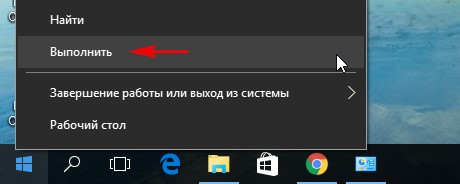
Вводим в поле ввода команду systemreset
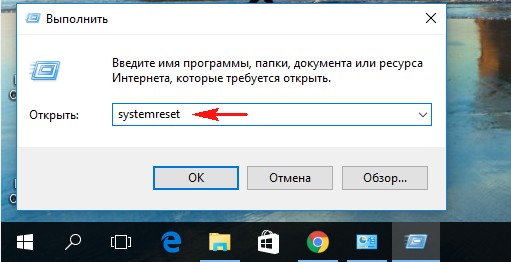
Если выбрать вариант с сохранением файлов, то как я уже заметил, все ваши данные в пользовательских папках не удалятся.
Если хотите заново переустановить Windows 10, выберите «Удалить всё».
Я выберу «Сохранить мои файлы»
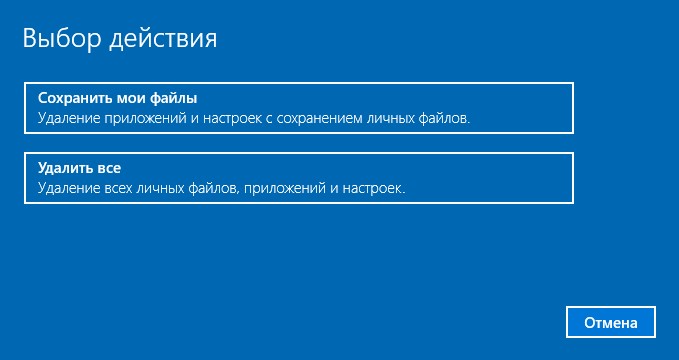
Windows 10 показывает список программ, которые будут удалены из вашей операционной системы (практически весь установленный софт).
«Далее»
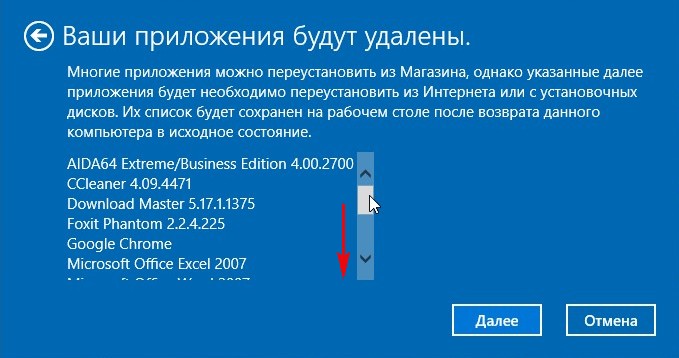
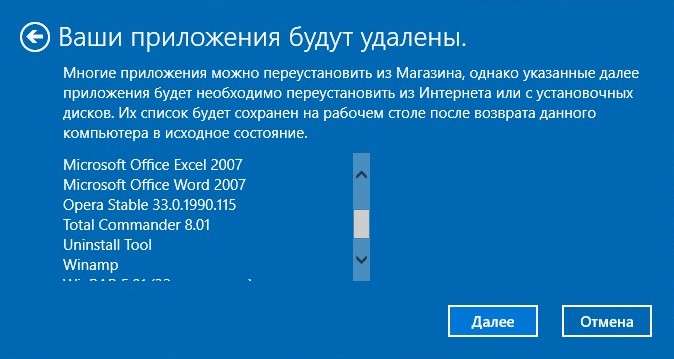
Жмём «Сброс»

Происходит перезагрузка.

Начинается процесс возвращения компьютера в исходное состояние с тремя перезагрузками.
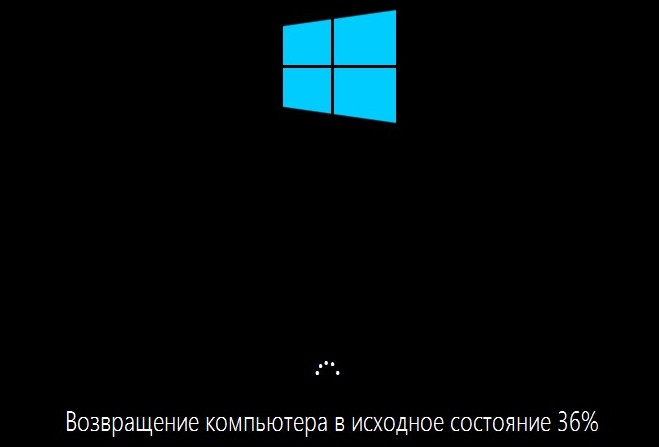
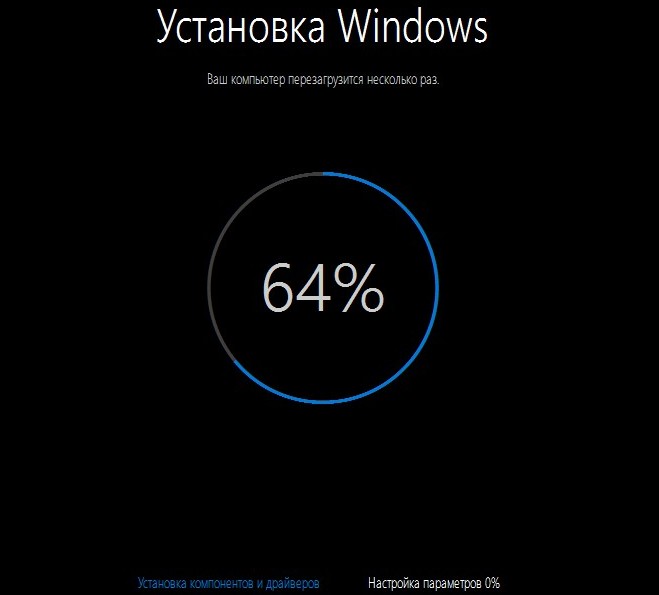



Загружается Windows 10, в которую нужно будет устанавливать программы заново.
На рабочем столе находится файл «Удалённые приложения» со списком программ, которые были удалены.
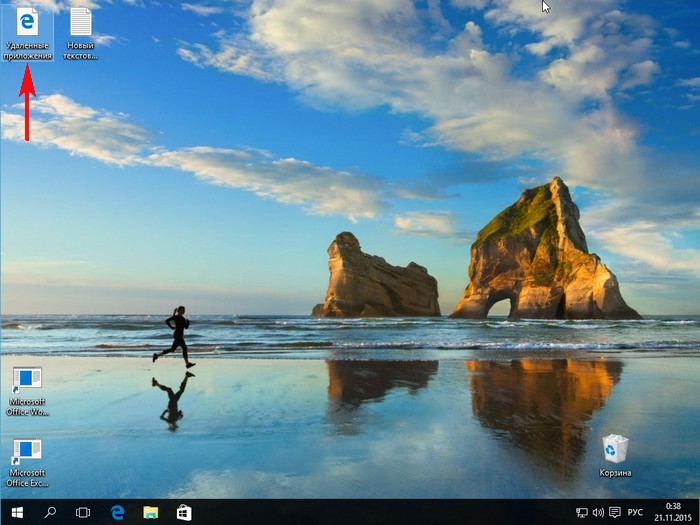
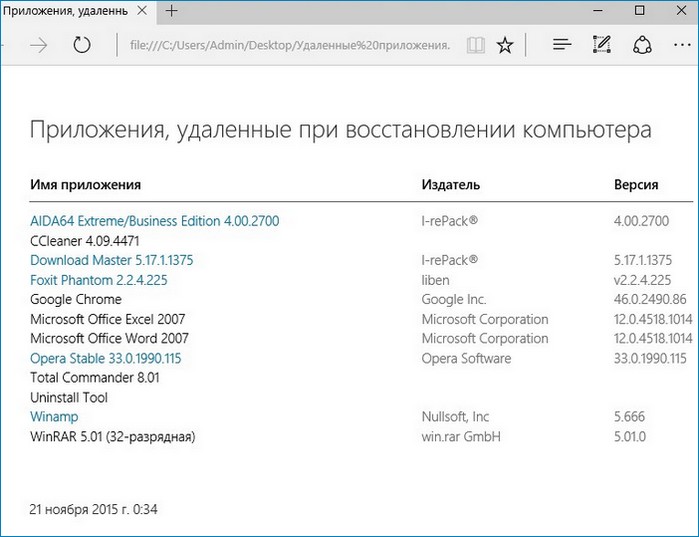
Файлы в пользовательских папках не удалены.
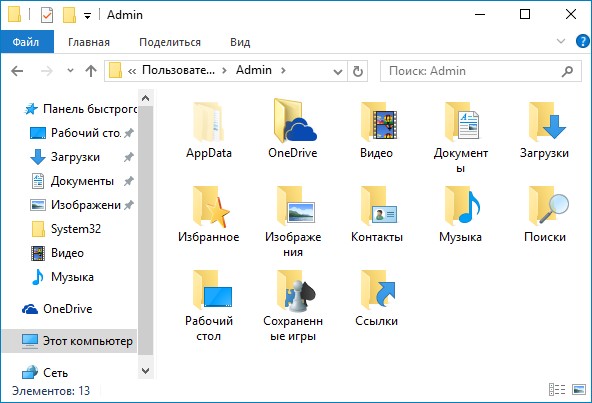
Возврат Windows 10 к исходному состоянию в случае, если система не загружается
Загружаемся с установочного диска или флешки с Windows 10.
«Далее»

«Восстановление системы»

В меню «Выбор действия» выбираем «Поиск и устранение неисправностей».
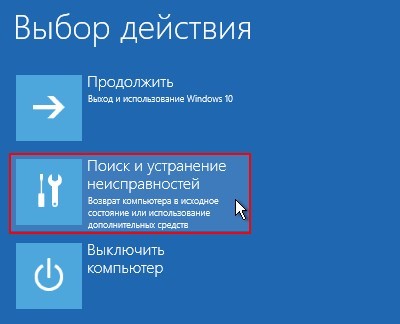
«Вернуть компьютер в исходное состояние».

«Сохранить мои файлы».

«Windows 10».

Жмём на кнопку «Вернуть в исходное состояние».

Начинается уже знакомый вам процесс возвращения компьютера в исходное состояние.
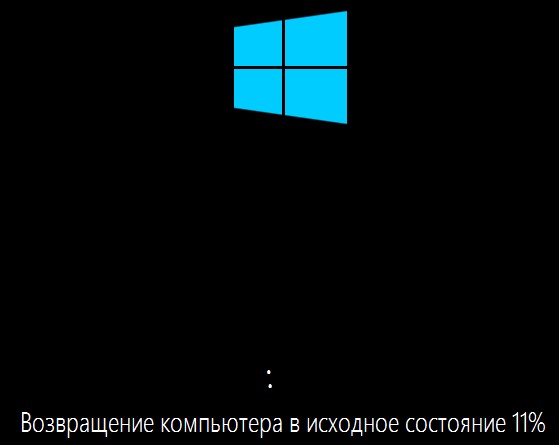
Статьи по этой теме: